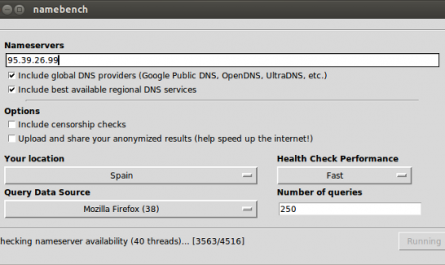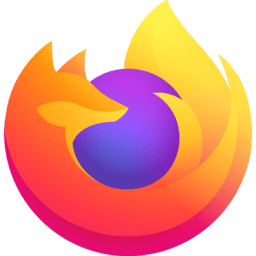En el pasado ya os hablamos sobre varios programas para realizar capturas de pantalla en distribuciones basadas en Linux, programas como ScreenCloud o Shutter. Ambos programas eran de apariencia gráfica, pero el que os presentamos en este tutorial se hace desde la terminal.
El programa se denomina Scrot, y nos permite realizar capturas desde la terminal, con una serie de comandos.
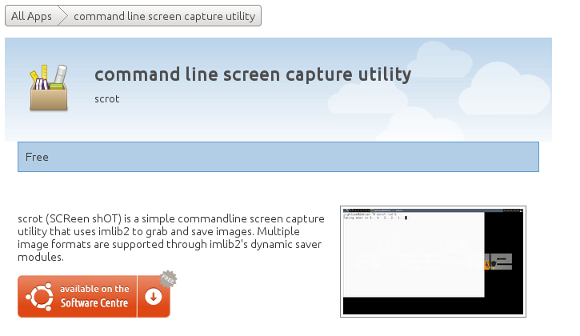
Instalación
El programa se puede instalar en Ubuntu y distribuciones derivadas fácilmente porque viene incluido en los repositorios oficiales. También se incluye en Arch Linux.
Para instalarlo, abrimos la terminal y tecleamos el siguiente comando:
sudo apt-get install scrot
O podemos hacerlo desde el centro de software buscando la palabra «Scrot».
Una vez instalado, abrimos la terminal y ya podremos usarlo. Los comandos más útiles para este programa son los siguientes:
Realizar captura de pantalla:
scrot $/home/usuario/nombreimagen.pngscrot $/home/usuario/Documentos/Capturas/nombreimagen.png
Y pudiendo cambiar el nombre de la imagen y la extensión, por ejemplo:
scrot $/home/usuario/redactalo.jpg
Otro comando que nos puede servir es el siguiente, que nos permite añadir un retraso en la captura de la imagen (hay que cambiar el 5 por los segundos que queramos):
scrot -d 5 $/home/usuario/nombreimagen.png
Y también podemos capturar una región concreta, con el siguiente comando. Una vez introducido, arrastramos el ratón para seleccionar la región:
scrot -s $/home/usuario/nombreimagen.png